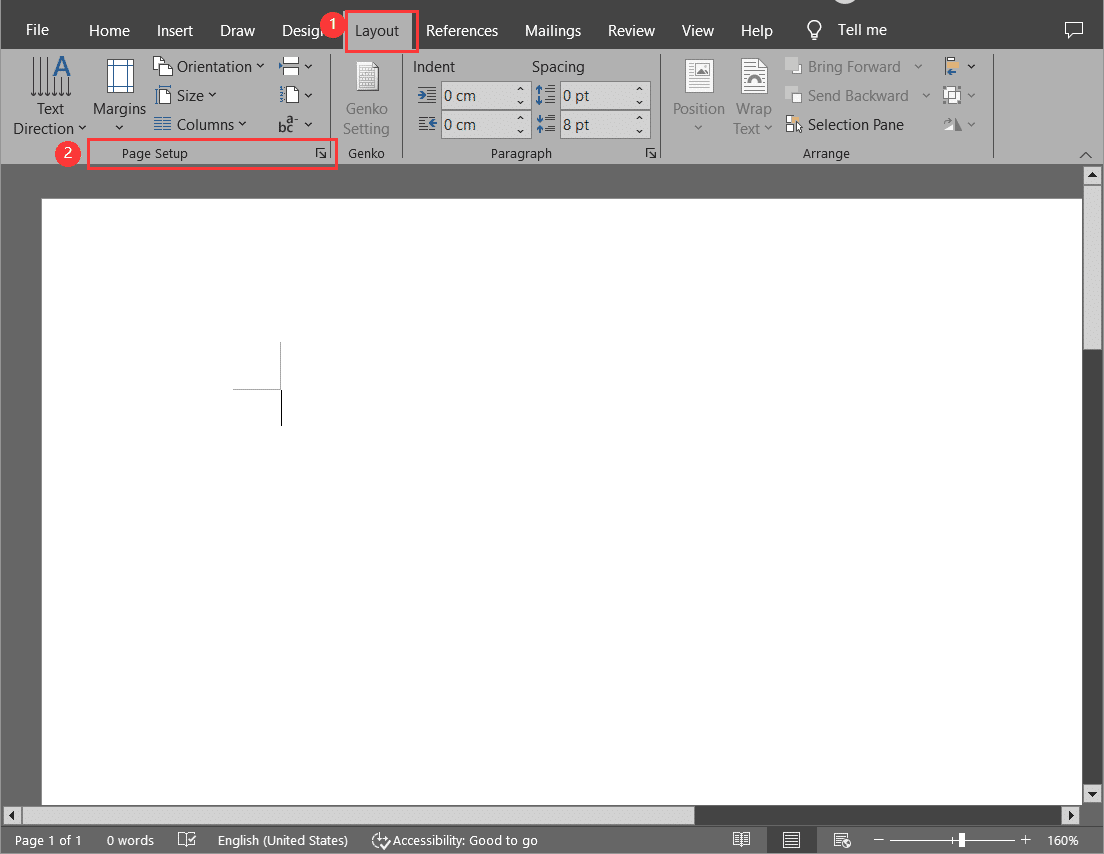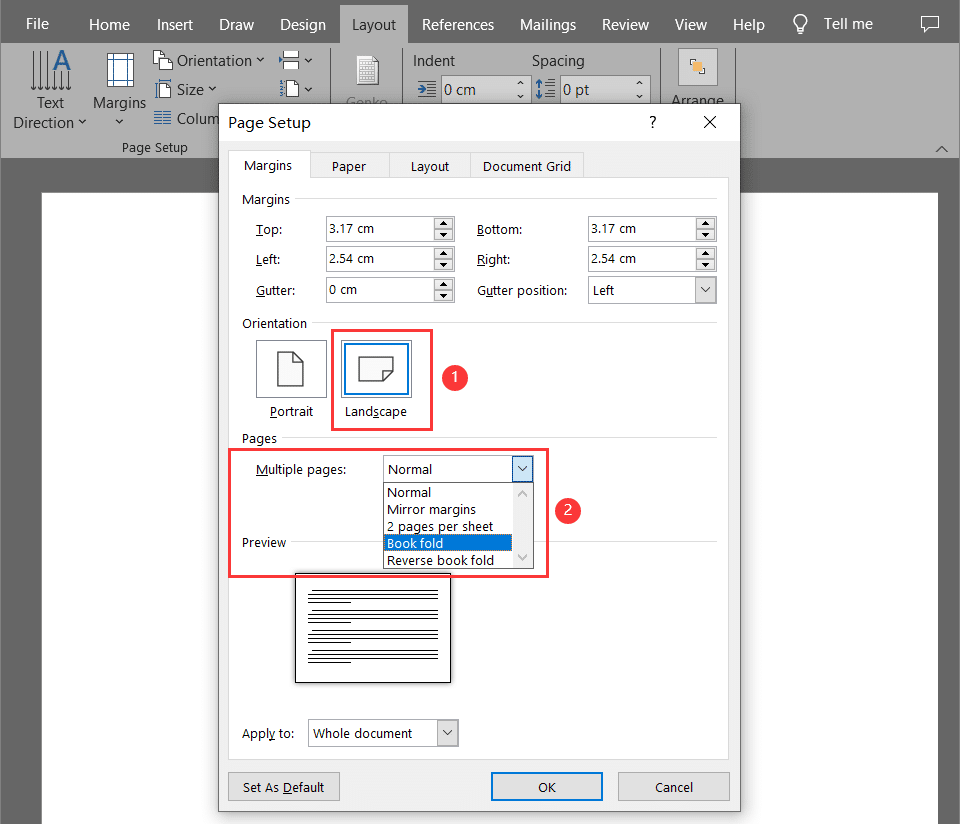Sách vẫn còn có ý nghĩa mặc dù hiện đại hóa. Hầu hết mọi người coi sách là một phần cuộc sống của họ. Nó rất tiện dụng và chứa đựng nhiều kiến thức cũng như bài học cuộc sống. Trong khi những người khác thích đọc, một số lại thích viết và sáng tác – truyền cảm hứng cho mọi người và chia sẻ niềm đam mê kể chuyện của họ. Trong khi các công ty có thể chuẩn bị sách cho chúng tôi, những người đam mê có thể bắt đầu dễ dàng như sử dụng Word. Sự tiện lợi là bạn có thể làm tập sách nhỏ ở trường, ở nhà và tại nơi làm việc. Trong bài viết này, chúng tôi sẽ hướng dẫn bạn cách tạo một tập sách nhỏ trong Word.
Tập sách nhỏ là gì
Đây là cài đặt trang dựng sẵn của việc tạo sách trong Word. Nó có bố cục Book Fold giúp bạn có thể in ngay lập tức, thuận tiện theo đúng thứ tự, sẵn sàng để gấp và đóng sách.
Công dụng của Tập sách
- Sách truyện
- Tài liệu quảng cáo
- Danh mục
- Tạp chí
- Sách hướng dẫn
- Sách nhỏ về công thức nấu ăn
- Phụ trang cho đĩa CD hoặc DVD
- Báo cáo được lập thành văn bản
- Sổ sách kế toán
- Luận văn
- Lời mời
Các tính năng của Booklet trong Word
1. Rất dễ sử dụng
2. Tìm kiếm thuận tiện trong Word
3. Bạn có thể chuẩn bị và in ngay lập tức
4. Bố cục và lề có thể được điều chỉnh dễ dàng
Các bước tạo một tập sách nhỏ trong Word
Điều đầu tiên bạn làm là thay đổi bố cục tài liệu trước khi bắt đầu dự án viết của mình. Nếu bạn đã chuẩn bị nội dung và áp dụng bố cục tập sách với đầy đủ hình ảnh, biểu đồ, bảng biểu thì bạn sẽ phải chỉnh sửa rất nhiều vì kích thước sẽ giảm đi một nửa. Đảm bảo bắt đầu với một trang trống. Sau khi thiết lập bố cục, bạn đã sẵn sàng!
Bước 1: Trên thanh Menu, đánh dấu vào “Cách trình bày" và bạn sẽ tìm thấy “Thiết lập trang” mũi tên ở góc dưới bên phải. Nó sẽ mở ra một cửa sổ có Lề, Giấy và Bố cục.
Bước 2: Bên trong "Lề” tab, thả banner xuống và chọn “Gấp sách“. Hướng sẽ tự động thay đổi thành “Phong cảnh” kèm theo hình ảnh ví dụ về một cuốn sách ở phía dưới.
Tài liệu dài có nghĩa là chia chúng thành nhiều tập sách nhỏ. Bạn có thể thay đổi số trang trong Trang tính trên mỗi tập sách và chỉ định các trang ưa thích của bạn cho mỗi tập sách.
Bước 3: Bạn cũng có thể thêm khoảng trống ở nếp gấp bên trong để có thể đóng sách. Tăng chiều rộng của Máng xối. Nó sẽ tự động điều chỉnh trên tập sách của bạn bên dưới.
Bước 4: Tab tiếp theo là “Giấy“. Đánh dấu vào Kích thước giấy và trên biểu ngữ thả xuống, chọn tùy chọn tốt nhất cho tập sách của bạn. Lưu ý kích thước tập sách khi in bằng 1/2 khổ giấy.
Bước 5: Cuối cùng là “Cách trình bày" chuyển hướng. Bạn có thể thêm không gian trên đường viền. Đánh dấu vào “Biên giới” ở góc dưới bên phải. Nó sẽ mở một cửa sổ và chọn “Đường viền trang“. Đánh dấu vào “Tùy chọn” và điều chỉnh cho phù hợp.
Bước 6: Khi bạn đã hoàn tất, hãy nhấp vào OK. Nếu tài liệu của bạn đã sẵn sàng, nó sẽ được định dạng ngay lập tức. Điều chỉnh hình ảnh bằng tay. Để đảm bảo các bảng không vượt ra ngoài đường viền, hãy nhấp chuột phải vào tay cầm ở góc trên cùng bên trái của bảng và chọn “Tự động điều chỉnh" sau đó "Tự động điều chỉnh nội dung“.
In sách nhỏ
Bây giờ bạn đã hoàn thành tập sách nhỏ trong Word, bây giờ bạn có thể tiến hành in sách của mình. Đảm bảo kiểm tra mọi thứ như bố cục, lề, lề và khoảng cách.
1. Văn bản có đủ dễ đọc không? Phông chữ, kích thước văn bản và khoảng cách.
2. Tất cả hình ảnh/biểu đồ/bảng có nằm trong lề trang không? Bạn có thể định dạng thủ công hoặc sử dụng AutoFit để nó không làm biến dạng hình ảnh.
3. Máng xối ở giữa có đủ không? Phân bổ nhiều không gian hơn để cho phép đóng bìa.
4. Tốt nhất nên sử dụng tính năng kiểm tra Chính tả và Ngữ pháp. Bạn sẽ tìm thấy nó trong mục Xem lại trên thanh menu.
5. Đảm bảo rằng máy in được xếp chồng lên nhau với khổ giấy chính xác.
Conclusion
Nếu bạn đang tìm kiếm một cách dễ dàng hơn để tạo một tập sách nhỏ, Flip PDF Plus Pro sẽ là sự lựa chọn tuyệt vời Nó chuyển đổi các tệp PDF và hình ảnh thành các tập sách lật trang trong vài giây. Có sẵn một loạt bố cục, chủ đề và hình nền được thiết kế tốt để làm nổi bật các tập sách của bạn. Bạn được phép thêm hình ảnh, video, âm thanh và liên kết vào các trang sách nhỏ, mang lại trải nghiệm phong phú cho khán giả. Hãy dùng thử miễn phí phần mềm này để tạo các tập sách nhỏ tuyệt đẹp ngay hôm nay!
Chuyển đổi PDF của bạn thành Flipbook một cách dễ dàng